
ปากกา Surface ของ Microsoft ซึ่งรวมอยู่ในเครื่อง Surface ของ บริษัท อื่นเป็นหนึ่งในตัวเลือกที่ดีกว่าสไตลัสหน้าจอสัมผัสที่ทันสมัย ปากการุ่นหลังที่เปิดตัวพร้อมกับ Surface Pro 3 และรุ่นต่อ ๆ ไปมีตัวเลือกการปรับแต่งบางอย่างที่ไม่เคยมีมาก่อน นี่คือวิธีที่คุณเข้าถึง
ขั้นแรก: ติดตั้งแอป Surface
ด้วยเหตุผลบางประการหาก Surface ของคุณไม่มีแอปควบคุม Surface คุณจะต้องติดตั้งทันที เปิดเมนูเริ่มจากนั้นแตะ“ Store” เพื่อเข้าถึงแอพสโตร์ของ Windows 10 (หากไม่ได้อยู่ในหน้าเริ่มต้นหลักของคุณเพียงพิมพ์“ store” เพื่อค้นหาในเมนู)
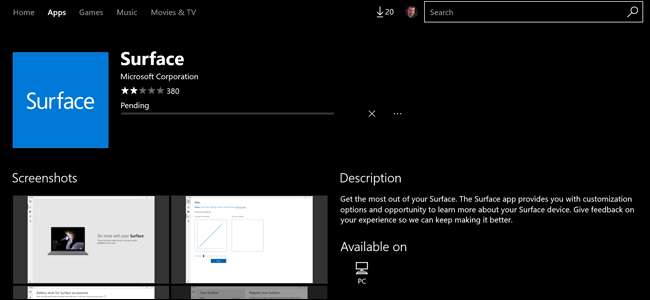
แตะปุ่มค้นหาและพิมพ์“ Surface” จากนั้นกด Enter” เลื่อนลงไปจนกว่าคุณจะเห็นไอคอนแอป Surface ซึ่งเป็นสี่เหลี่ยมสีน้ำเงินแล้วคลิกที่ไอคอนนั้น แตะปุ่ม“ ติดตั้ง” จากนั้นดำเนินการในขั้นตอนต่อไป
ปรับความไวต่อแรงกด
เปิดแอป Surface แล้วแตะไอคอนปากกาที่คอลัมน์ด้านซ้ายมือ คุณสามารถปรับความไวต่อแรงกดของปลายปากกาได้ที่นี่ “ ความดัน” คือการเรียกชื่อที่ไม่ถูกต้องซึ่งทั้งหมดนี้เป็นแบบดิจิทัลและสิ่งที่เกิดขึ้นจริงคือการปรับวิธีที่ Surface ตีความกลไกส่วนปลายให้หนักขึ้นหรือนุ่มนวลขึ้น
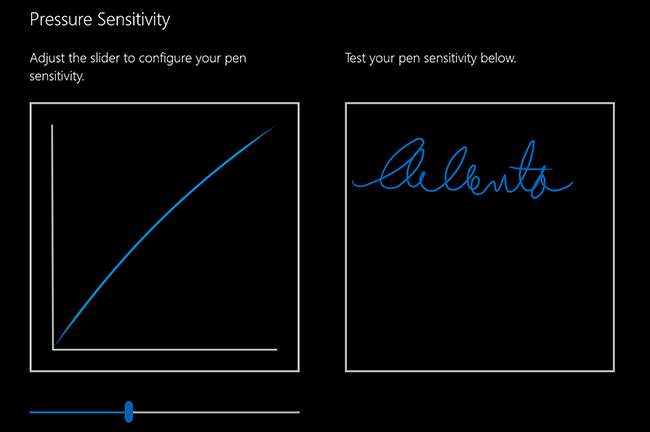
ปากกา Surface พยายามเลียนแบบวิธีการทำงานของปากกาจริง: กดให้หนักขึ้นและคุณจะได้เส้นที่หนาขึ้นและกว้างขึ้นกดเบาลงและคุณจะได้เส้นที่ละเอียด การปรับเชิงเส้นของการตั้งค่านี้จะเปลี่ยนความไว - ใช้พื้นที่ทดสอบทางด้านขวาเพื่อดูตัวอย่างทันที
ในการตั้งค่าที่ยากและนุ่มนวลที่สุดคุณจะยังคงเห็นสิ่งที่คุณกำลังเขียนอยู่ เมื่อเสร็จแล้วให้ปิดแอป Surface
ปรับแต่งการตั้งค่าอื่น ๆ
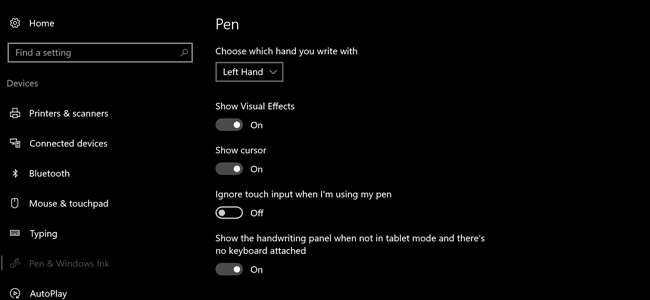
เปิดเมนูการตั้งค่าหลักผ่านปุ่มเริ่มหรือโดยการปัดจากด้านขวาของหน้าจอเข้ามาแล้วคลิก "การตั้งค่าทั้งหมด" แตะ“ อุปกรณ์” จากนั้น“ ปากกาและ Windows Ink” ในหน้านี้คุณสามารถปรับการตั้งค่าต่างๆที่เกี่ยวข้องกับปากกา Surface และปากกาสไตลัสอื่น ๆ ได้แก่ :
- เลือกมือที่คุณเขียนด้วยมือ : ตัวเลือกนี้ไม่ได้สำคัญทั้งหมด แต่อาจช่วยในเรื่องต่างๆเช่นระบบสัมผัสปฏิเสธฝ่ามือของ Windows
- แสดงวิชวลเอฟเฟกต์ : ภาพเคลื่อนไหวขนาดเล็ก เป็นทางเลือกโดยทั่วไป
- แสดงเคอร์เซอร์ : เคอร์เซอร์ที่ระบุขนาดเล็กโดยเฉพาะสำหรับสไตลัส สิ่งนี้มีประโยชน์เนื่องจากสามารถตรวจจับปากกา Surface ได้หลายมิลลิลิตรเหนือหน้าจอจริง โดยค่าเริ่มต้น
- ละเว้นการป้อนข้อมูลด้วยการสัมผัสเมื่อฉันใช้ปากกา : มีประโยชน์มากหากคุณกดลงอย่างหนักขณะเขียนโดยใช้มือมาก ๆ บนหน้าจอ
- แสดงแผงลายมือเมื่อไม่ได้อยู่ในโหมดแท็บเล็ตและไม่มีแป้นพิมพ์ติดอยู่ : ปิดใช้งานตัวเลือกนี้หากคุณต้องการใช้แป้นพิมพ์เสมือนแทนการป้อนข้อมูลด้วยลายมือแม้ว่าจะไม่ได้ติดแป้นพิมพ์ทั่วไปก็ตาม
- Windows Ink Workspace แสดงคำแนะนำแอพที่แนะนำ : นี่เป็นตัวเลือกเฉพาะสำหรับ Windows Ink Workspace ซึ่งคุณสามารถทำได้ เรียนรู้เพิ่มเติมในบทความนี้ .
นอกจากนี้คุณยังจะเห็นการตั้งค่าที่มีชื่อว่า Pen Shortcuts ซึ่งต้องเจาะลึกอีกเล็กน้อย
สร้างทางลัดปากกา
นี่เป็นคุณสมบัติที่เป็นระเบียบมากที่ช่วยให้คุณสามารถเปิดแอปพลิเคชันได้ถึงสามแอปพลิเคชันโดยใช้เพียงปุ่ม“ ยางลบ” บนปากกา Surface คุณสามารถเปิดแอปแยกต่างหากสำหรับการแตะเพียงครั้งเดียวการแตะสองครั้งอย่างรวดเร็วหรือการแตะแล้วค้างไว้ Windows Ink Workspace และ OneNote จะได้รับรายการเมนูของตนเองที่นี่ แต่คุณสามารถผูกการดำเนินการกับไฟล์หรือโปรแกรมใดก็ได้:
เปิดแอปคลาสสิก : นี่เป็นโปรแกรม Windows ทั่วไปซึ่งมักจะพบในโฟลเดอร์ C: \ Program Files หรือ C: \ Program files (x86) คุณกำลังมองหาไฟล์. exe ไฟล์เดียว หากคุณไม่แน่ใจว่ามันคืออะไรให้ค้นหาโปรแกรมในเมนู Start คลิกขวาจากนั้นเลือก More> Open file location เพื่อค้นหาไฟล์โปรแกรม
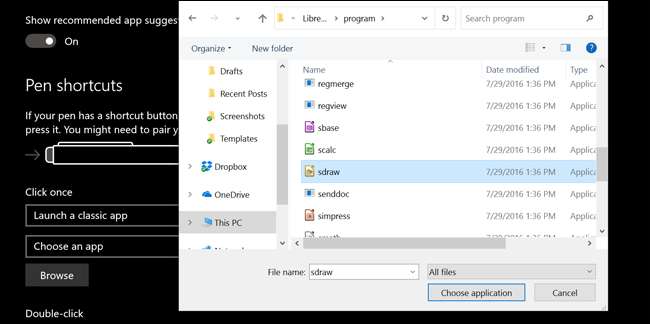
เปิดแอปสากล : นี่คือแอป“ ใหม่” ที่พบใน Windows Store ซึ่งโดยปกติจะเปิดใช้งานระบบสัมผัส แอปสากลทั้งหมดจะปรากฏในรายการนี้โดยตรง
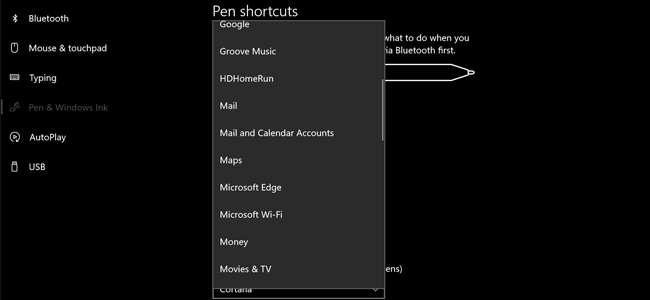
ลองใช้เคล็ดลับปากกาอื่น ๆ
หากคุณซื้อปากกา Surface แยกจากแท็บเล็ตปากกานี้มาพร้อมกับเคล็ดลับพิเศษต่างๆ นอกจากนี้คุณยังสามารถรับคำแนะนำเพิ่มเติมในชุดอุปกรณ์แยกจำหน่ายได้ที่ร้านค้าปลีกเครื่องใช้ไฟฟ้าส่วนใหญ่ สำหรับราคาค่อนข้างแพง $ 20 . ชุดประกอบด้วยเคล็ดลับต่างๆที่มีพื้นผิว "ความรู้สึก" ที่แตกต่างกันซึ่งใกล้เคียงกับดินสอจริง: 2H (ลื่น), H (ลื่นปานกลาง), HB (มาตรฐาน) และ B (หยาบ)

หากต้องการเปลี่ยนคำแนะนำเพียงแค่จับปลายในปากกา Surface ด้วยเล็บของคุณแล้วดึงขึ้น ใส่ปลายด้ามใหม่ก่อนแล้วดันลงจนคลิกเข้าที่ แค่นั้นแหละ.







